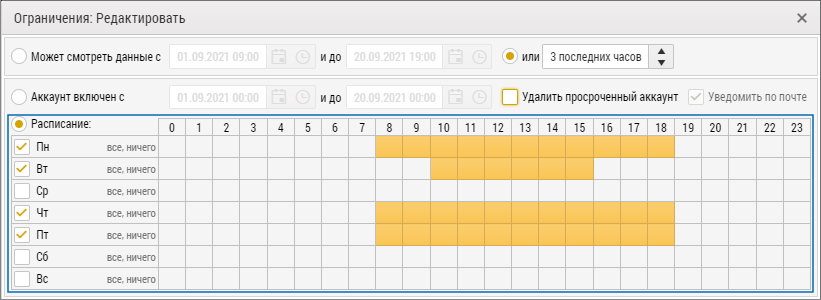Последнее обновление: 12.09.2021 03:30
Ограничения
Для учетной записи пользователя на web-сервере «АвтоГРАФ» могут быть ограничены:
- время действия на сервере — учетная запись будет действовать в заданный период времени или по расписанию.
- доступ к данным — может быть ограничено временно окно просмотра данных.
- доступ к объектам организации — может быть ограничен список доступных объектов мониторинга и геообъектов.
Включение ограничений
Внимание
Пользователи, обладающие правом установки ограничений, могут ограничивать действия только менее привилегированных пользователей.
Для того чтобы установить ограничения на учетную запись пользователя, перейдите в модуль «Пользователи» и наведите курсор мыши на строку с нужной учетной записью. Затем в поле «Действия» нажмите на кнопку «Ограничения» ![]() .
.
Откроется меню «Ограничения: Редактировать».
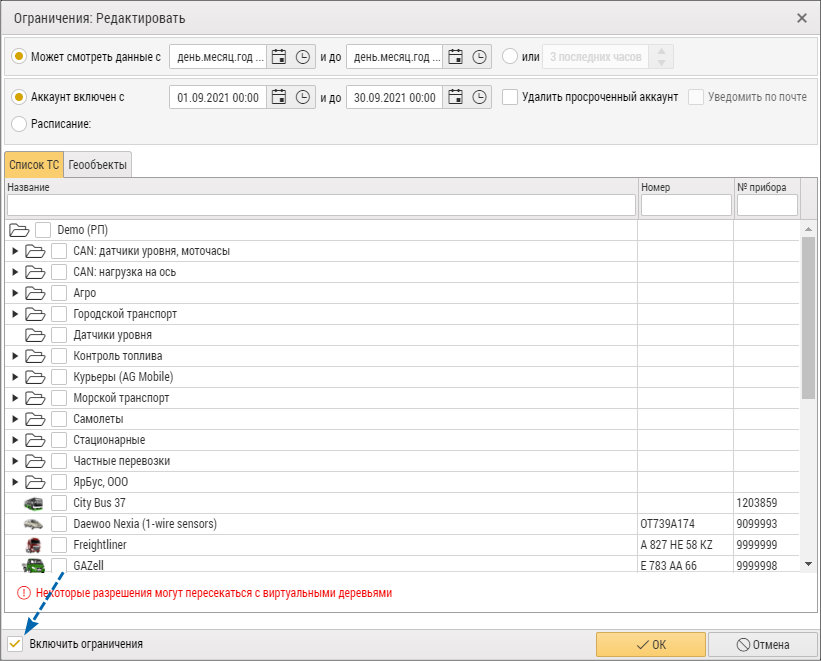 Рис. 1: Vеню "Ограничения: Редактировать"
Рис. 1: Vеню "Ограничения: Редактировать"
Для установки ограничений на учетную запись включите чек-бокс «Включить ограничения» в левом нижнем углу меню и переходите к настройке ограничений.
Ограничение периода просмотра данных
Вы можете ограничить период просмотра данных. В этом случае пользователь будет иметь доступ только к данным за указанный период.
Внимание
Ограничение периода просмотра данных применяется ко всем организациям пользователя.
Для ограничения периода просмотра данных, в строке «Может смотреть данные» задайте интервал времени, данные за который будут доступны пользователю для просмотра:
- Вы можете задать фиксированный интервал, указав даты и время начала и окончания. Если введен некорректный интервал, то поле с некорректными данными будет автоматически очищено.
 Рис. 2: Интервал просмотра данных
Рис. 2: Интервал просмотра данных
- Вы можете задать окно просмотра последних данных, в часах. В этом случае пользователю будет доступны данные в течение заданного окна, начиная с времени приема последних данных.
 Рис. 3: Окно просмотра последних данных
Рис. 3: Окно просмотра последних данных
Ограничение времени действия учетной записи
Внимание
Время действия ограничивает доступ во все организации пользователя.
Ограничение времени действия учетной записи может быть задано в виде интервала или расписания:
- Для установки фиксированного интервала выберите настройку Аккаунт включен с … до … и введите даты и время начала и окончания интервала, в течение которого пользователю разрешен доступ в программу «АвтоГРАФ.WEB». Для ограничения только времени начала действия учетной записи, оставьте время окончания пустым.
Примечание
Для настройки Аккаунт включен с … до …, если задано время окончания учетной записи, может быть включена опция «Удалить просроченный аккаунт», которая позволяет автоматически удалить с сервера учетную запись пользователя после окончания времени действия. Удаление происходит ежедневно (ночью). Для получения уведомления об удалении учетной записи на электронную почту, заданную в контактных данных этой учетной записи, включите опцию «Уведомить по почте».
- Для установки расписания действия учетной записи выберите настройку «Расписание» и выберите дни недели и часы, когда пользователь будет иметь доступ в программу. Окрашенные ячейки таблицы — это интервалы времени, когда учетная запись включена.
Ограничение доступа к объектам организации
Внимание
Настройки на вкладках «Список ТС» и «Геообъекты» ограничивают доступ пользователя только к объектам текущей организации.
Ограничение доступа к объектам организации означает, что пользователь, заходя в организацию, не будет видеть в списках те объекты, к которым доступ ограничен.
Для ограничения доступа к объектам мониторинга организации перейдите на вкладку «Список ТС» и установите галочки напротив только тех объектов, к которым пользователь будет иметь доступ.
Для ограничения доступа к геообъектам организации перейдите на вкладку «Геообъекты» и установите галочки напротив тех геообъектов, к которым пользователь будет иметь доступ.
Если ограничения выключены (выключен чек-бокс «Включить ограничения», то пользователь имеет доступ ко всем объектам мониторинга и геообъектам организации.
Для того чтобы обеспечить доступ ко всем объектам организации при включенной опции «Включить ограничения», например, если ограничения касаются только времени действия учетной записи или периода просмотра данных, установите галочки напротив всех пунктов списка объектов.
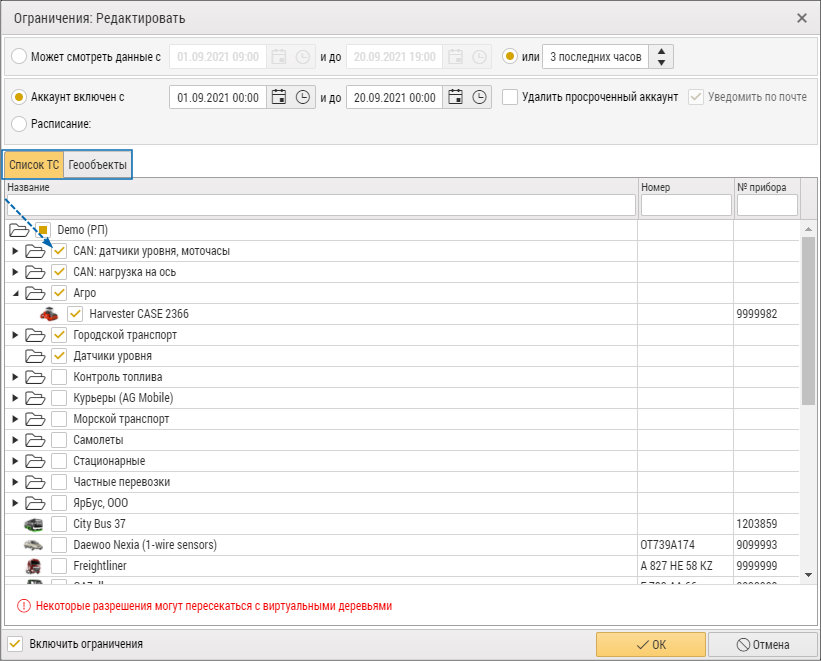 Рис. 6
Рис. 6
ограничения время действия время просмотра данные доступ